Si vous souhaitez désactiver le pavé tactile de votre ordinateur portable dans Windows 8, suivez le tutoriel.
Si vous en avez assez d’une catastrophe causée par un contact involontaire avec le pavé tactile lors d’un travail important, vous devez désactiver votre pavé tactile au moins pendant cette période. Si vous utilisez une souris USB, vous n’avez guère besoin du pavé tactile. Vous pouvez également éviter le mouvement désastreux du curseur. Il existe plusieurs façons de désactiver le pavé tactile dans Windows 8. Dans ce tutoriel, trois façons sont montrées.
I. Utilisation du bouton du pavé tactile
De nombreux ordinateurs portables ou ordinateurs portables ont un petit bouton juste au-dessus du pavé tactile, qui peut désactiver / activer le pavé tactile. Cela vous donnera directement l’option.

II. En utilisant un logiciel tiers
Il existe plusieurs applications disponibles sur le marché; je fais une démonstration avec TouchFreeze. Téléchargez le fichier TouchFreeze à partir d’ici et installez-le.
Étape 1. Lancez TouchFreeze en le recherchant depuis le démarrage de Windows 8 Screen.It s’exécutera en mode automatique.
Cela signifie qu’il désactivera le pavé tactile pendant que vous tapez. Par défaut, l’option Charger au démarrage est activée. Vous pouvez le désactiver à partir de la barre d’icônes.
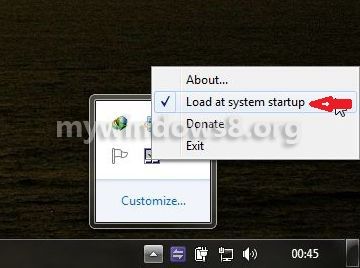
III. Utilisation des fichiers de registre
Avant de l’utiliser, rappelez-vous une chose que cela ne fonctionnera que pour la souris ayant un pilote synaptique uniquement. Vous pouvez également installer le pilote synaptic, puis l’utiliser.
Étape 1. Téléchargez le fichier rar à partir d’ici. Vous verrez deux fichiers dans ce fichier rar.
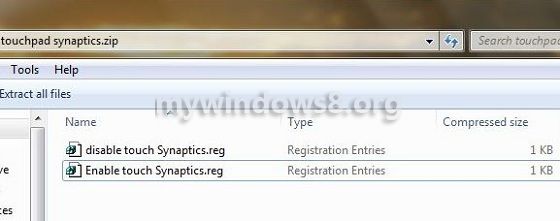
Étape 2. Installez le fichier nommé Disable Touchpad Synaptics.rég. Vous serez invité à obtenir des autorisations à plusieurs reprises. Cliquez sur Ok pour tout passer.
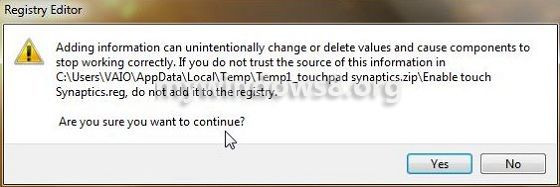
Si vous souhaitez réactiver le pavé tactile, installez Activer les Synaptiques du pavé tactile.